Inscription automatique à Intune via la jonction Microsoft Entra
Si vous configurez un appareil Windows individuellement, vous pouvez utiliser l’expérience prête à l’emploi pour le joindre au locataire Microsoft Entra de votre établissement et l’inscrire automatiquement dans Intune. Avec ce processus, aucune préparation préalable n’est nécessaire :
- Suivez les invites à l’écran pour la sélection de région, la sélection du clavier et la connexion réseau.
- Attendez les mises à jour. Si des mises à jour sont disponibles, elles sont installées à ce stade.
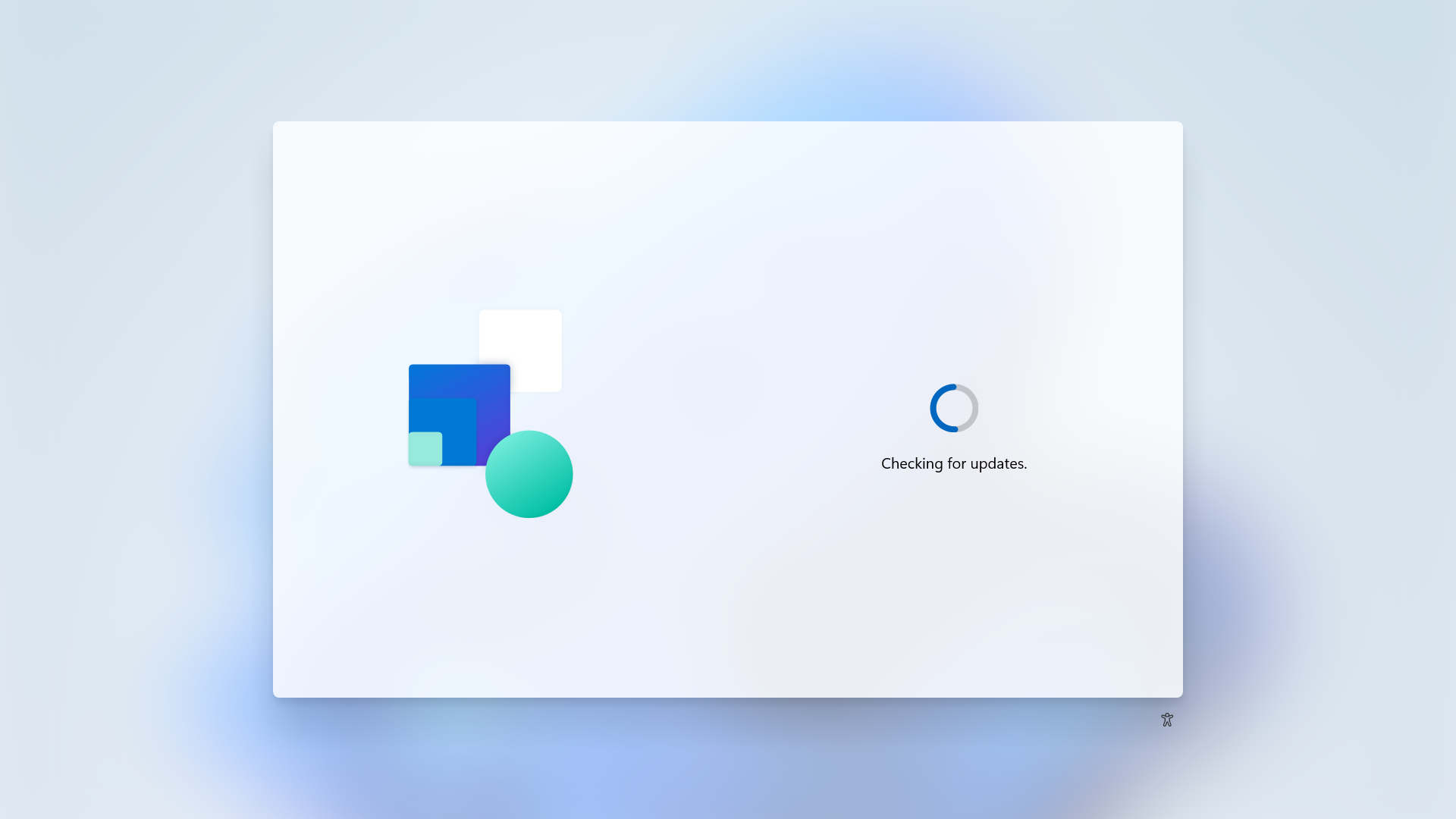
- Lorsque vous y êtes invité, sélectionnez Configurer pour le travail ou l’établissement scolaire et authentifiez-vous à l’aide du compte Microsoft Entra de votre établissement scolaire.
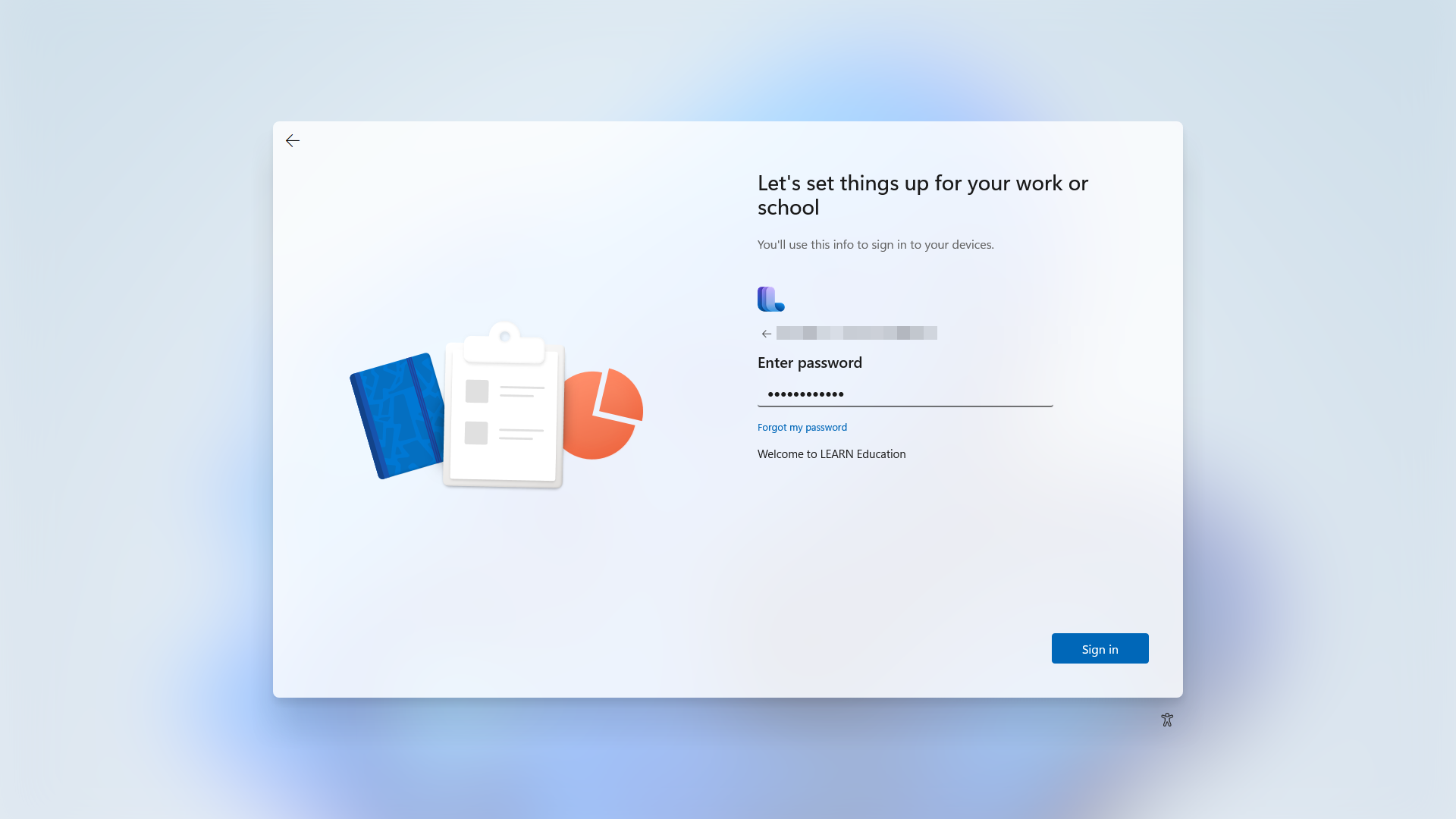
- L’appareil rejoint l’ID Microsoft Entra et s’inscrit automatiquement dans Intune. Tous les paramètres définis dans Intune sont appliqués à l’appareil.
Importante
Si vous avez configuré des restrictions d’inscription dans Intune bloquant les appareils Windows personnels, ce processus ne se terminera pas. Vous devez utiliser une autre méthode d’inscription ou vous assurer que les appareils sont inscrits dans Autopilot.
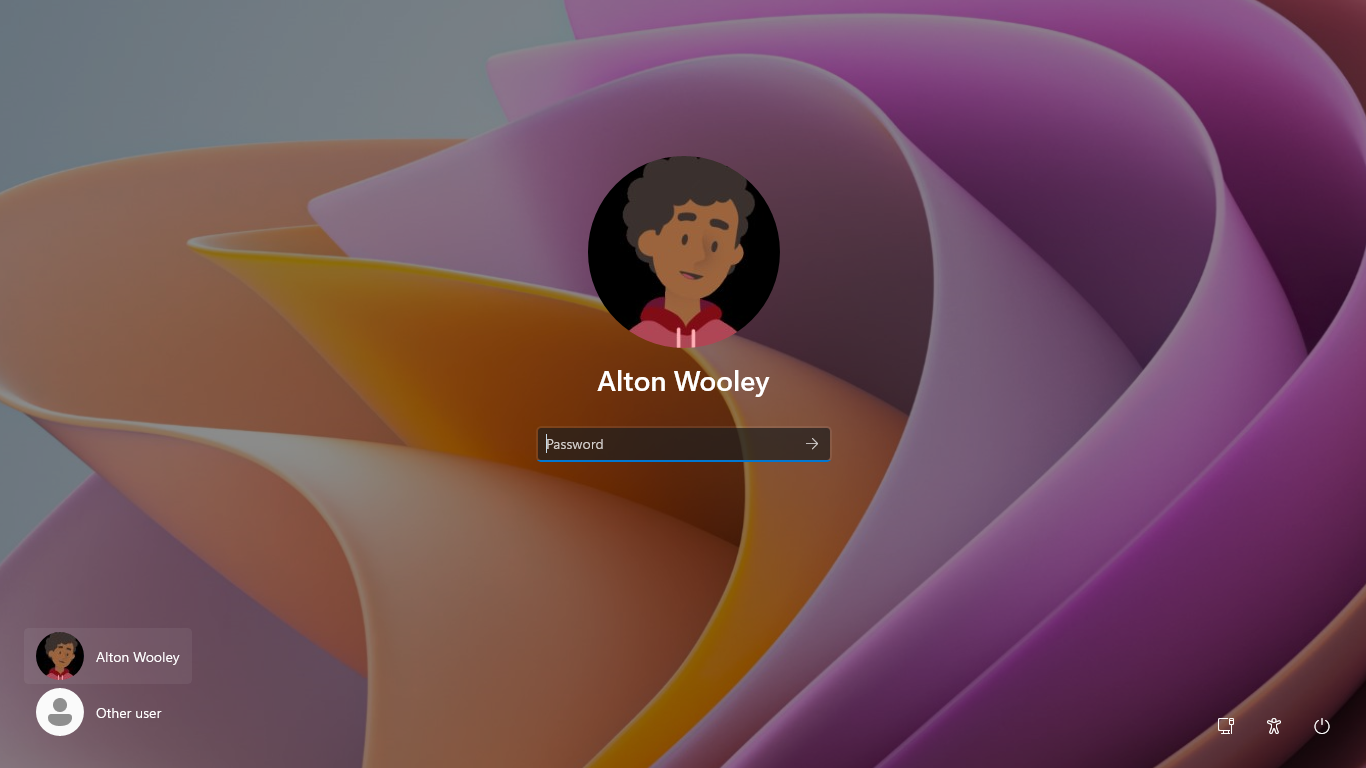
Étapes suivantes
Avec les appareils joints au locataire Microsoft Entra et gérés par Intune, vous pouvez utiliser Intune pour les gérer et créer des rapports sur leur état.
Commentaires
Bientôt disponible : Tout au long de 2024, nous allons supprimer progressivement GitHub Issues comme mécanisme de commentaires pour le contenu et le remplacer par un nouveau système de commentaires. Pour plus d’informations, consultez https://aka.ms/ContentUserFeedback.
Envoyer et afficher des commentaires pour